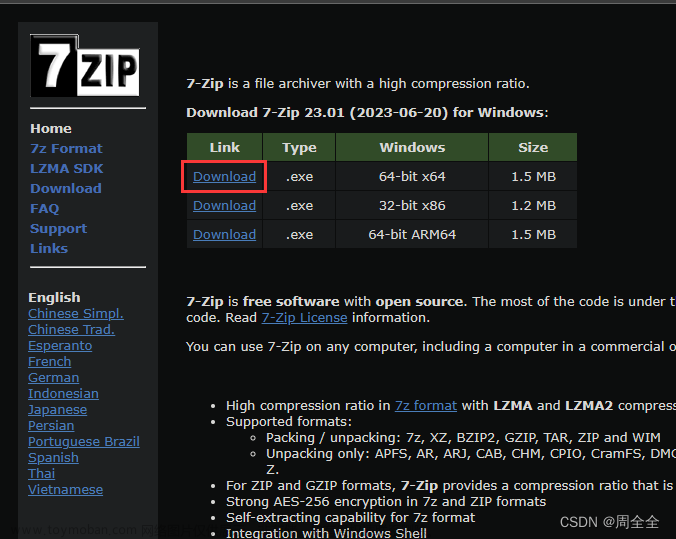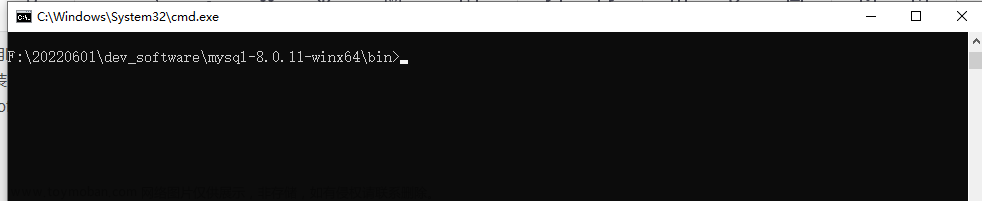一、编写备份脚本
| 1 2 3 4 5 6 7 8 9 |
|
这是一段很常见的windows批处理脚本文件,我来简单解释一下其中的关键部分:
| 1 |
|
forfiles 用来对备份目录下的过期备份进行删除。“E:\mysql\MySQL BackUp”是备份文件所在的路径,可以自行修改。“backup_*.sql”指的是该路径下所有以“backup_”开头,以“.sql”作为后缀的数据库备份文件。而后面的数字“30”表示30天过期。
| 1 |
|
使用set命令来定义一个名为“Ymd”的变量,这个变量的值就是后面的一大串规则,简单说就是当前的日期和时间
| 1 |
|
这一行命令就是调用MySQL自带的备份工具了,注意这个路径必须写成你自己的“mysqldump.exe”所在的路径,一般都是在MySQL安装路径的/bin目录下。而这一行命令后面紧跟着一大串的参数,我们挑几个重要的来解释:
| 1 |
|
连接MySQL数据库服务的账户,通常该账户必须具备数据库备份操作的权限。为了简便我们使用了root,但是在实际生产环境中并不建议使用root账户,避免账户和密码泄露,从而造成不必要的麻烦。
| 1 |
|
这是连接MySQL数据库服务的密码
| 1 |
|
这是数据库服务所在的服务器ip地址
| 1 |
|
这是数据库服务所在的服务器的端口号
| 1 |
|
events参数即实现了将数据库备份到一个指定的文件这一操作。"yumi_website"是需要做备份的数据库,而大于号“>”右边的就是我们的备份文件所保存的服务器目录和文件名了。

二、设定Windows任务
完成了上述步骤后,我们需要添加Windows计划任务。
在Windows Server2012中,我们进入服务器管理面板,点击右上角菜单栏中的“工具”,选择其中的“任务计划程序”:

打开了任务计划程序之后,我们点击右侧的“创建基本任务”:

然后,我们需要填写任务的名称,以及描述信息:

点击下一步之后,我们需要设定任务的执行频率,我选择的是“每天”:

再次点击“下一步”,设置任务执行的时间,
在“下一步”中,我们选择“启动程序”:

在之后的对话框中,我们需要选择刚才所编写的批处理文件:

完成这些步骤后,windows会给我们看一下整个任务的概述信息:

确定无误之后,点击“完成”就可以了。此时我们就会看到在Windows的任务列表里,多了一条新的任务:
 文章来源:https://www.toymoban.com/news/detail-413080.html
文章来源:https://www.toymoban.com/news/detail-413080.html
至此,在Windows环境下自动备份MySQL的设置就全部完成了。文章来源地址https://www.toymoban.com/news/detail-413080.html
到了这里,关于Windows环境下使用MySQL:实现自动定时备份的文章就介绍完了。如果您还想了解更多内容,请在右上角搜索TOY模板网以前的文章或继续浏览下面的相关文章,希望大家以后多多支持TOY模板网!